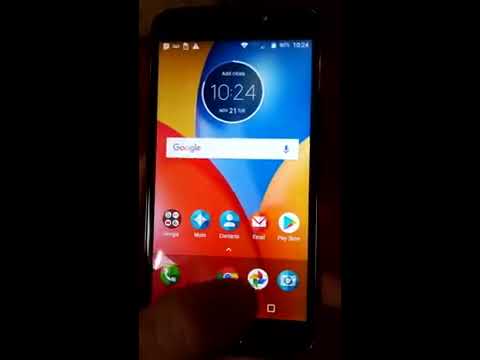
Saturs
Kad viedtālrunis turpina atvienoties no Wi-Fi tīkla, jūs, iespējams, esat pārāk tālu no bezvadu maršrutētāja vai modema, tāpēc ierīce saņem vāju signālu. Kad signāls ir vājš, savienojums ir vairāk pakļauts pārtraukumiem. Tā rezultātā jūsu savienojums kļūst pārtraukts. Lai tas nenotiktu, noteikti izmantojiet ierīci tuvāk tīkla aprīkojumam.
Papildus attālumam ir arī daži ar programmatūru saistīti faktori, kas var pārtraukt savienojumu starp ierīci un Wi-Fi tīklu. Šajā kontekstā tas tiek risināts. Ja jums Motorola Moto E4 rodas tāda pati problēma, kas turpina atvienoties no jūsu Wi-Fi tīkla, varat atsaukties uz zemāk iezīmētajiem risinājumiem.
Pirms turpināt, ja meklējat sava tālruņa problēmas risinājumu, mēģiniet pārlūkot mūsu problēmu novēršanas lapas, lai pārliecinātos, vai mēs atbalstām jūsu ierīci. Ja jūsu tālrunis ir mūsu atbalstīto ierīču sarakstā, dodieties uz problēmu novēršanas lapu un meklējiet līdzīgas problēmas. Izmantojiet mūsu risinājumus un risinājumus. Neuztraucieties, ka tas ir bez maksas. Bet, ja jums joprojām ir nepieciešama mūsu palīdzība, aizpildiet mūsu Android jautājumu anketu un nospiediet iesniegt, lai sazinātos ar mums.
Kā novērst Moto E4, kas nepārtraukti atvienojas no WiFi tīkla
Pirms novēršat Moto E4, restartējiet tīkla aprīkojumu (bezvadu maršrutētāju vai modemu). To darot, pārliecinieties, ka problēma nav saistīta ar programmaparatūras avāriju jūsu izmantotajā bezvadu maršrutētājā vai modemā. Lai to izdarītu, izslēdziet modemu / maršrutētāju, nospiežot barošanas pogu, līdz visi tā indikatori nodziest. Kad tas ir izslēgts, atvienojiet maiņstrāvas adapteri no strāvas avota un dodiet tam vismaz 30 sekundes. Pēc pagājušā laika pievienojiet to atpakaļ un pēc tam nospiediet barošanas pogu, lai atkal ieslēgtu maršrutētāju / modemu. Pagaidiet, līdz visas gaismas kļūst stabilas, un tālrunis atjauno savienojumu ar Wi-Fi tīklu. Ja jūsu Moto E4 joprojām tiek atvienots no jūsu Wi-Fi tīkla, pārvietojieties un izmēģiniet šīs turpmākās metodes, lai no ierīces novērstu programmatūras problēmas.
Pirmais risinājums: Moto E4 maiga atiestatīšana / piespiedu restartēšana.
Lai novērstu nejaušas programmatūras kļūmes, kas rada kļūdas tālruņa bezvadu funkcijās, veiciet Moto E4 atiestatīšanu vai piespiediet to restartēt. To darot, no iekšējās atmiņas tiek izmesti kļūdaini kešatmiņā saglabātie faili, kas tīkla sistēmā var izraisīt konfliktus. Lūk, kā tas tiek darīts:
- Nospiediet Ieslēgšanas poga dažas sekundes, pēc tam atlaidiet, kad parādās izvēlne.
- Atlasiet Izslēgt pēc tam pieskarieties labi. Pēc tam tālrunis tiks izslēgts.
- Pēc 30 sekundēm nospiediet Ieslēgšanas poga lai atkal ieslēgtu tālruni.
Varat arī piespiest restartēt Moto E4, veicot šādas darbības:
- Nospiediet un turiet Ieslēgšanas poga apmēram 10 līdz 20 sekundes.
- Kad tālrunis tiek restartēts un iziet sāknēšanas secību, atlaidiet pogu.
Ļaujiet ierīcei pabeigt restartēšanu un pēc tam mēģiniet izveidot savienojumu ar Wi-Fi un pārbaudiet, vai tā jau darbojas stabili. Ja tas joprojām tiek atvienots, turpiniet novērst problēmas, izmantojot nākamās piemērojamās metodes.
Otrais risinājums: aizmirstiet Wi-Fi tīklu savā Moto E4.
Iespējams, ka Wi-Fi tīkls ir bojāts, un tāpēc tas pastāvīgi neizdodas. Lai to notīrītu, var palīdzēt izdzēst un atkārtoti pievienot Wi-Fi tīklu. Šādi rīkojoties, ierīce varēs izveidot jaunu savienojumu ar Wi-Fi tīklu, piemēram, pirmo reizi, kad ar to tiek izveidots savienojums. Tad jums vajadzētu rīkoties šādi:
- Krāns Lietotnes no sākuma ekrāna.
- Krāns Iestatījumi.
- Krāns Bezvadu internets. Pārliecinieties, vai tā ir iespējota.
- Pieskarieties un turiet Wi-Fi tīkls.
- Pēc tam pieskarieties opcijai Aizmirstiet tīklu.
Pēc tam atlasītais Wi-Fi tīkls tiks izdzēsts no tālruņa. Lai savam internetam izmantotu to pašu Wi-Fi tīklu, tas būs jāpievieno vēlreiz. Lūk, kā:
- Virzieties uz Lietotnes-> Iestatījumi-> Wi-Fi izvēlni un pārliecinieties, vai Wi-Fi slēdzis ir ieslēgts.
- Pārejiet uz diapazonā esošā Wi-Fi tīkla sarakstu.
- Pēc tam pieskarieties, lai atlasītu vēlamo Wi-Fi tīklu.
- Ja tiek prasīts, ievadiet tīkla paroli, lai turpinātu.
- Pēc tam pieskarieties Izveidojiet savienojumu.
Pagaidiet, līdz ierīce ir pievienota. Pēc tam pārbaudiet savienojumu, lai noskaidrotu, vai tas novērš problēmu.
Trešais risinājums: atiestatiet tīkla / APN iestatījumus savā Moto E4.
Daži ar tīklu saistīti iestatījumi, iespējams, ir sajaukti ar kļūdainu atjauninājumu, un galu galā tie ietekmē ierīces tīkla stabilitāti. Tas, iespējams, ir aktivizētājs, ja pēc atjaunināšanas instalēšanas tālrunī sākās Wi-Fi savienojuma kritums. Lai notīrītu visas kļūdas no tālruņa tīkla iestatījumiem, veiciet šīs darbības, lai atiestatītu Moto E4 tīkla vai APN iestatījumus:
- Sākuma ekrānā velciet pa kreisi.
- Krāns Iestatījumi.
- Ritiniet līdz un pieskarieties Vairāk.
- Atlasiet Mobilie tīkli.
- Krāns Piekļuves punktu nosaukumi.
- Pēc tam pieskarieties Izvēlnes ikona (trīs vertikāli punkti) APN ekrāna augšējā labajā stūrī.
- Atlasiet Atiestatīt uz noklusējumu opcija.
Kad atiestatīšana ir pabeigta, restartējiet tālruni un pēc tam atkārtoti izveidojiet savienojumu ar Wi-Fi tīklu. Tīkla problēmas jau būtu jāpazūd.
Ceturtais risinājums: atjauniniet tālruņa programmatūru uz jaunāko pieejamo versiju.
Jaunākās programmatūras atjaunināšanas instalēšana ierīcē var būt arī problēmas novēršanas atslēga, ja to kaut kā rada programmatūras kļūdas un ļaunprātīga programmatūra. Programmatūras atjauninājumi parasti piedāvā drošības uzlabojumus vai kļūdu labojumus. Lai pārbaudītu Moto E4 bezvadu atjauninājumu, rīkojieties šādi:
- Atveriet sākuma ekrānu un pēc tam velciet bultiņas simbolu uz augšu.
- Krāns Iestatījumi.
- Ritiniet līdz un pēc tam piesitiet Sistēma.
- Atlasiet Sistēmas atjauninājumi.
Šī metode tomēr ir iespējama tikai tad, ja jūsu ierīcei ir stabila piekļuve Wi-Fi internetam. Ja nepieciešams, varat mēģināt izmantot citus rīkus, lai tālruni atjauninātu datorā.
Piektais risinājums: noslaukiet kešatmiņas nodalījumu un rūpnīcas atiestatīšanu Android atkopšanā.
Jums, iespējams, būs jāapsver iespēja izmantot pilnu sistēmas atiestatīšanu, ja nekas cits nedarbojas un ka jūsu Moto E4 joprojām nesaņem stabilu savienojumu ar jūsu Wi-Fi tīklu. Tālrunī var būt dažas letālas sistēmas kļūdas, kas neļauj tam izveidot pienācīgu Wi-Fi savienojumu, un tas ir jāizdzēš. Ja vēlaties turpināt atiestatīšanu, dublējiet visus svarīgos failus glabāšanai. Pēc tam veiciet šīs darbības, lai atiestatītu rūpnīcu un notīrītu Moto E4 kešatmiņas nodalījumu, izmantojot Android atkopšanu:
- Izslēdziet tālruni.
- Pēc tam nospiediet un turiet abus taustiņus Skaļums uz leju un Barošanas pogas uz dažām sekundēm un pēc tam atlaidiet abas pogas, kad Sāknēšanas opcijas parādās ekrāns.
- Nospiediet Skaļuma samazināšanas poga , lai ritinātu līdz un iezīmētu Atgūšana.
- Nospiediet Skaļuma palielināšanas poga lai atlasītu. The Motorola logotips parādīsies Android atkopšanas ekrāns.
- Android atkopšanas ekrānā nospiediet un turiet Skaļuma palielināšanas poga apmēram 10 līdz 15 sekundes.
- Pēc tam ātri nospiediet un atlaidiet Ieslēgšanas poga. The Android atkopšana pēc tam tiks parādīts ekrāns.
- Nospiediet Skaļuma samazināšanas poga , lai ritinātu līdz un iezīmētu Rūpnīcas datu atiestatīšana / noslaukiet datus tad nospiediet Ieslēgšanas poga apstiprināt.
- Nospiediet skaļuma pogu, lai iezīmētu Noslaucīt kešatmiņu nodalījumu no dotajiem variantiem.
- Nospiediet Ieslēgšanas poga lai apstiprinātu izvēli. Pēc tam jūsu ierīce rosinās atiestatīšanu, pēc tam noslaukot kešatmiņas nodalījumu un aicinās jūs Restartējiet tālruni kad izdarīts.
- Lai apstiprinātu restartēšanu, nospiediet Ieslēgšanas poga.
Pēc atiestatīšanas programmatūras problēmām vajadzētu būt pazudušām. Bet, ja problēma joprojām pastāv un jūsu Moto E4 joprojām tiek atvienots no Wi-Fi, problēma, visticamāk, ir tīkla aprīkojumā vai tīkla pakalpojumu sniedzējā.
Meklējiet vairāk palīdzības
Jūs varat paziņot problēmu savam interneta pakalpojumu sniedzējam vai mobilo sakaru operatoram, ja tā joprojām pastāv pēc tam, kad ir iztērēti visi iepriekšējie līdzekļi, lai ierīcē risinātu ar tīklu saistītus jautājumus. Jūs varat lūgt viņus pārbaudīt pārtraukuma dēli, lai uzzinātu, vai problēma ir saistīta ar notiekošu pārtraukumu vai servisa apkopi.
Ja jums ir aizdomas, ka vainojams maršrutētājs vai modems, jums jāsazinās ar tīkla aprīkojuma ražotāju, lai saņemtu papildu palīdzību tā novēršanā. Ja to nodrošina jūsu mobilo sakaru operators, varat lūgt, lai ierodas tehniķis un tā vietā pārbauda vai labo jūsu tīkla aprīkojumu.
Sazinieties ar mums
Mēs vienmēr esam atvērti jūsu problēmām, jautājumiem un ierosinājumiem, tāpēc sazinieties ar mums, aizpildot šo veidlapu. Šis ir mūsu piedāvātais bezmaksas pakalpojums, un mēs par to neiekasēsim ne santīma. Bet, lūdzu, ņemiet vērā, ka katru dienu mēs saņemam simtiem e-pasta ziņojumu, un mums nav iespējams atbildēt uz katru no tiem. Bet esiet droši, ka izlasījām katru saņemto ziņojumu. Tiem, kuriem mēs esam palīdzējuši, lūdzu, izplatiet vārdu, daloties ar saviem ierakstiem draugiem vai vienkārši iepatikoties mūsu Facebook un Google+ lapai vai sekojot mums Twitter.


